Altium Designer快捷操作
本文最后更新于:2022年5月15日 晚上
原理图
快速复制原理图中的元件 - Ctrl+R
在原理图中,选中需要复制的元件,按 Ctrl+R 可以进入快速复制选中元件。
切换网络捕捉栅格 - G / Shift+G
在原理图中,切换当前原理图的捕捉栅格大小。
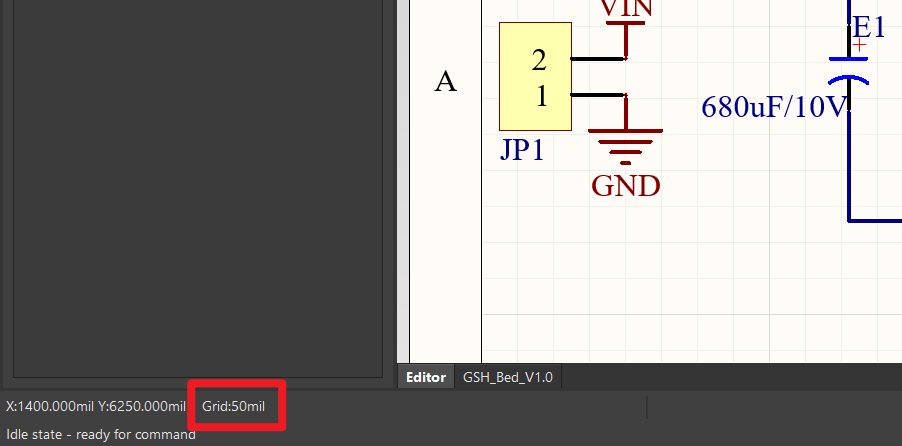
PCB
2D / 3D显示视图切换
按键盘上的 “2/@键” 显示2D视图。
按键盘上的 “3/#键” 显示3D视图,在3D视图中,还可以按 “0/)键” 或 “9/(键” 在3D视图 下旋转PCB,进行0° 或 90° 旋转。
顶层与底层切换 - * / Shift+*
按 * 或者 Shift+* 可以在顶层与底层之间进行切换。
注意:此处的 “*” 为数字小键盘上的 “*键”,不是键盘上的 “8/*键”。
在不同层之间切换 - + / -
在 + 键从左往右进行层切换,按 - 键从右往左进行层切换。
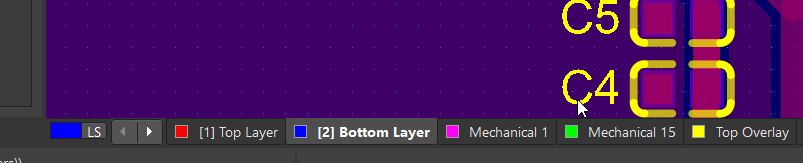
显示/隐藏网络 - N
在PCB布局中,有时候会有显示非常多的网络线,导致界面混乱,影响布局,可以按 N 键显示或隐藏网络。
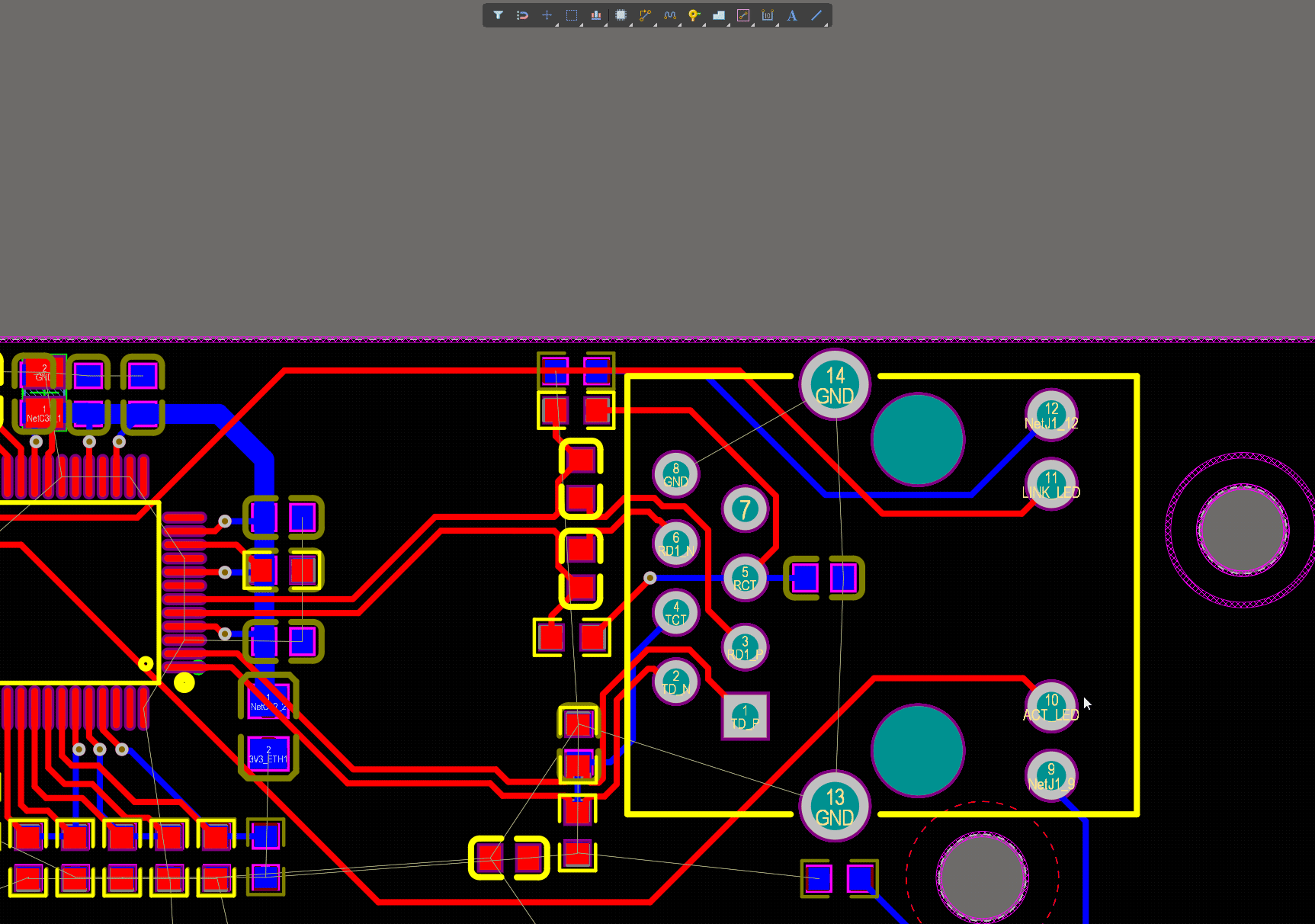
网络突出显示 - Shift+鼠标光标
按住 Shift 键后,移动鼠标光标放在网络上,能高亮显示光标所指的网络。
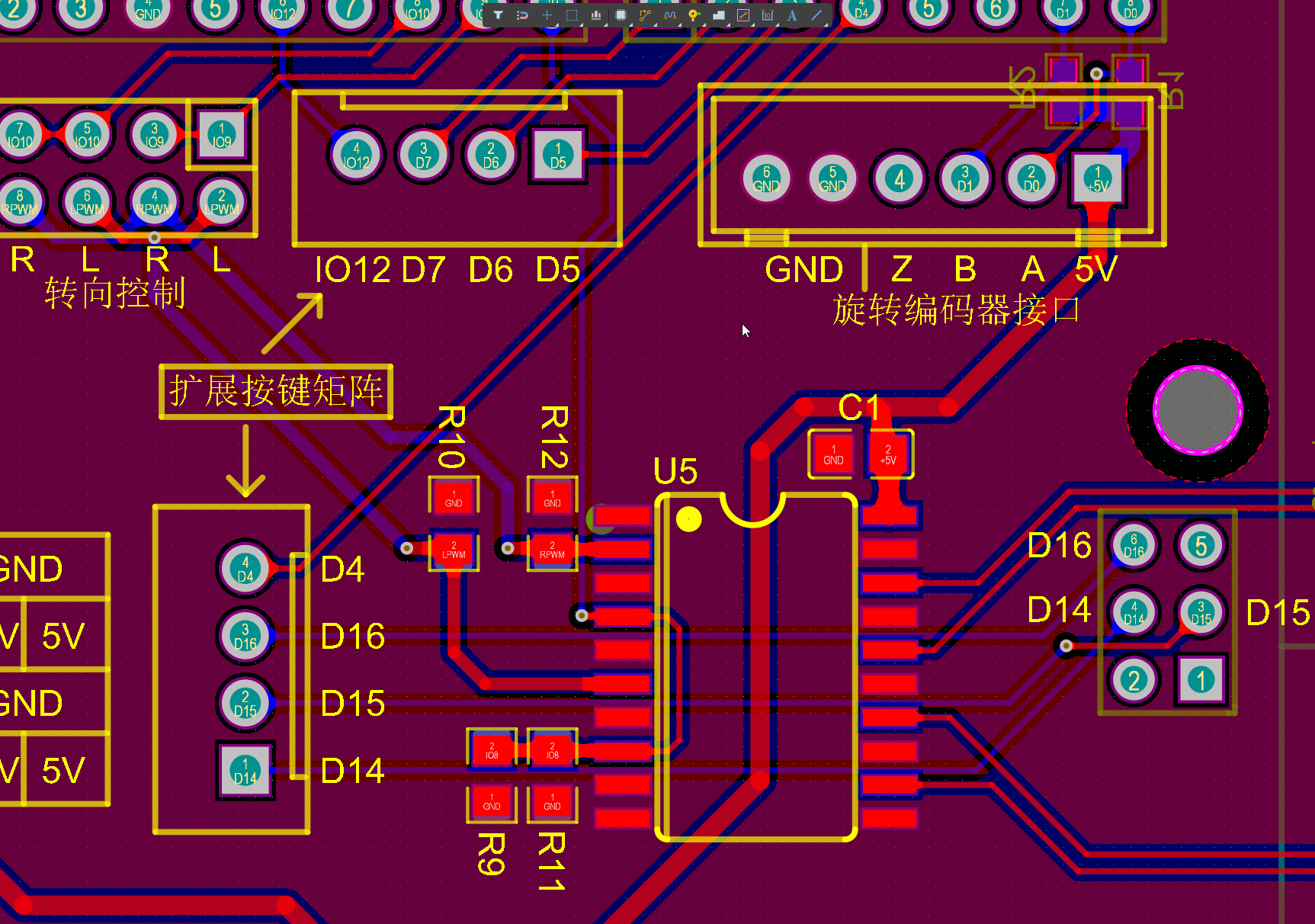
设置全局捕捉模式 - Shift+E
在PCB编辑界面,左下角显示了当前的捕捉模式:
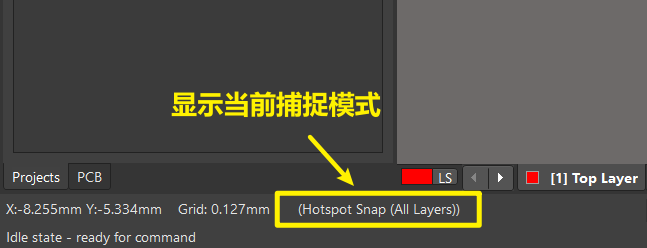
Null:无捕捉模式,该模式不进行任何对象捕捉。
Hotspot Snap:只捕捉当前层的对象。
Hotspot Snap(All Layers):捕捉所有层的对象。
高亮导线 - Ctrl+左键
选中的导线会高亮显示,高亮显示后,可以按键盘上的 [ 或 ] 对PCB的明暗进行调节。
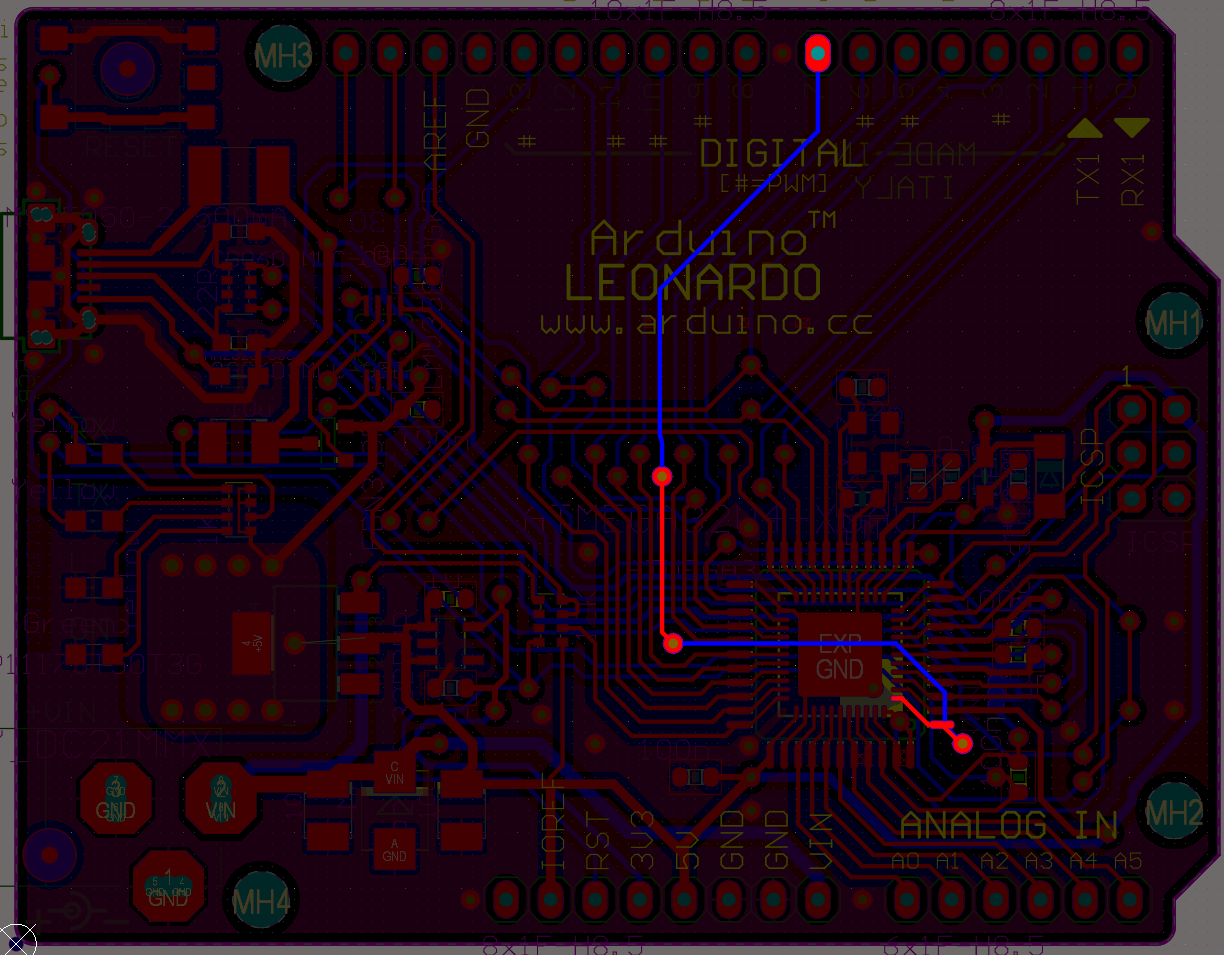
全选导线线段 - Ctrl+H
按 Ctrl+H ,选中需要选择的导线,即可全选该网络的所有连接线段。

翻转PCB - V+B / Ctrl+F
在2D、3D模式下,均可翻转PCB。
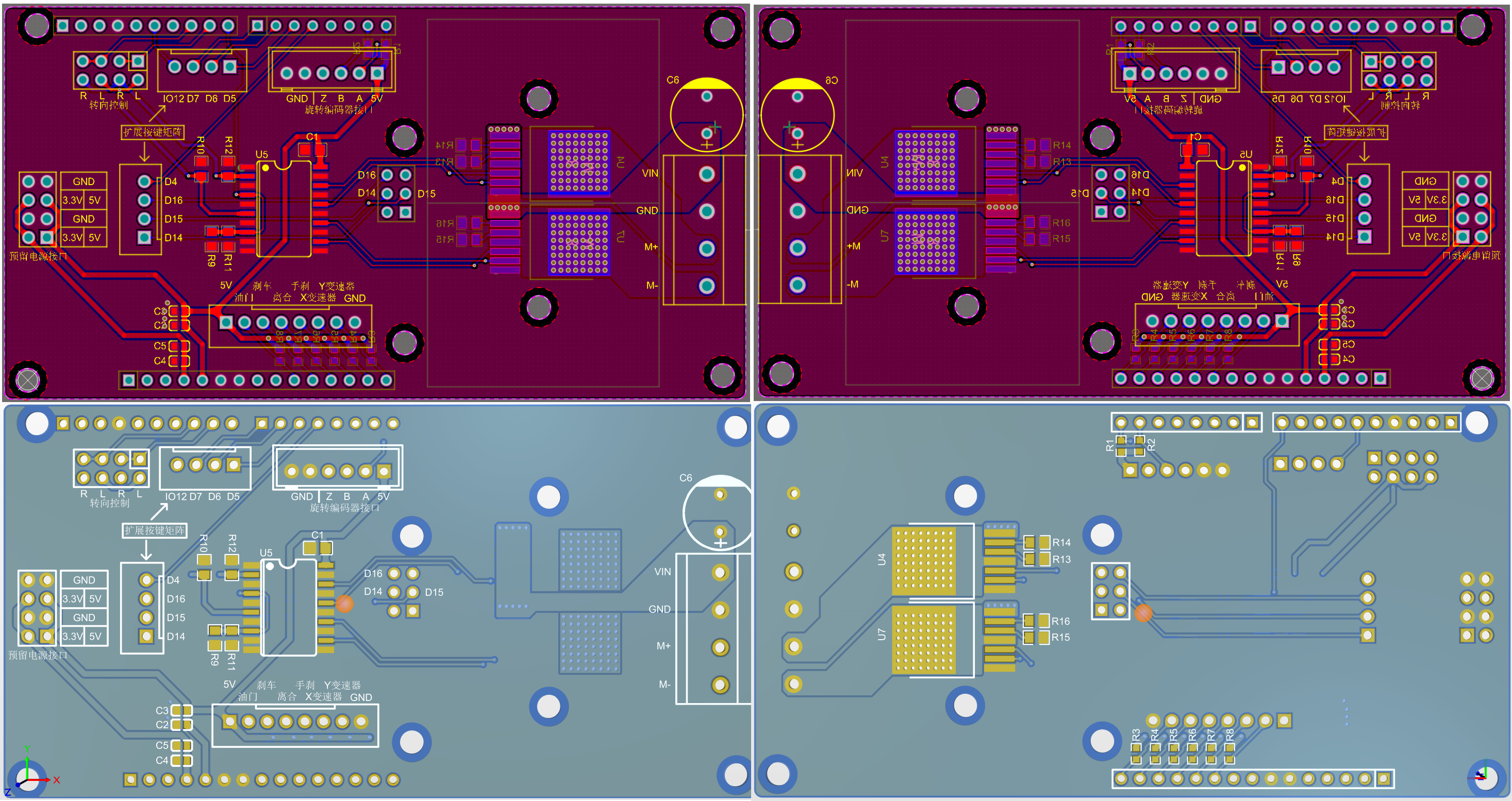
按选框放置器件 - T+O+L
在进行元器件布局时(垂直分布),可以选中 原理图 中相应的器件,然后切换到 PCB 使用此快捷键进行框选布局,方便快速分类布局走线。
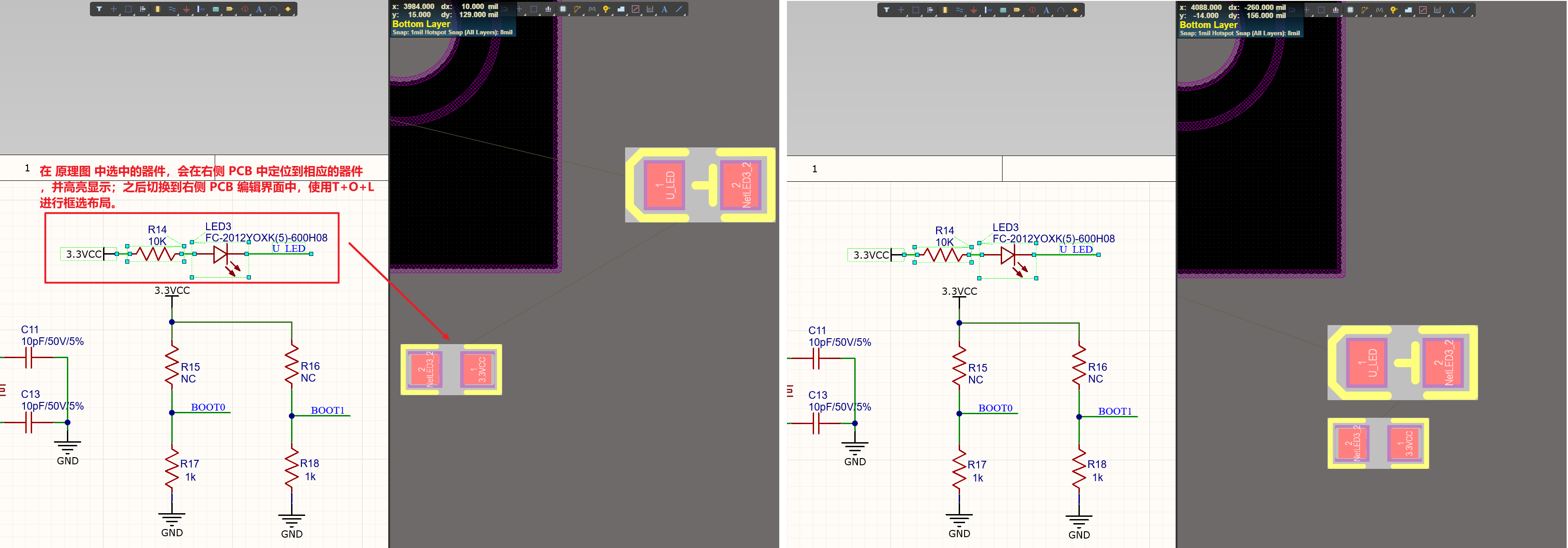
单层模式 - Shift+S
单层显示模式,可方便查看与操作当前层。

可以多次按 Shift+S 进行上述三种视图切换